-
Incorporación simplificada de instancias de NetScaler mediante Console Advisory Connect
-
Conectar SAML como proveedor de identidades a NetScaler Console
-
-
-
Cómo buscar instancias usando valores de etiquetas y propiedades
-
Actualizaciones centralizadas de la base de datos GeoIP a través de NetScaler Console
-
Administrar particiones de administrador de instancias de NetScaler
-
Copia de seguridad y restauración de instancias de NetScaler
-
Forzar una conmutación por error a la instancia secundaria de NetScaler
-
Forzar que una instancia secundaria de NetScaler permanezca secundaria
-
Crear administradores y usuarios SNMP para el agente de NetScaler
-
Cómo NetScaler Console sondea las instancias y entidades administradas
-
Cómo generar un paquete de asistencia técnica para una instancia de NetScaler
This content has been machine translated dynamically.
Dieser Inhalt ist eine maschinelle Übersetzung, die dynamisch erstellt wurde. (Haftungsausschluss)
Cet article a été traduit automatiquement de manière dynamique. (Clause de non responsabilité)
Este artículo lo ha traducido una máquina de forma dinámica. (Aviso legal)
此内容已经过机器动态翻译。 放弃
このコンテンツは動的に機械翻訳されています。免責事項
이 콘텐츠는 동적으로 기계 번역되었습니다. 책임 부인
Este texto foi traduzido automaticamente. (Aviso legal)
Questo contenuto è stato tradotto dinamicamente con traduzione automatica.(Esclusione di responsabilità))
This article has been machine translated.
Dieser Artikel wurde maschinell übersetzt. (Haftungsausschluss)
Ce article a été traduit automatiquement. (Clause de non responsabilité)
Este artículo ha sido traducido automáticamente. (Aviso legal)
この記事は機械翻訳されています.免責事項
이 기사는 기계 번역되었습니다.책임 부인
Este artigo foi traduzido automaticamente.(Aviso legal)
这篇文章已经过机器翻译.放弃
Questo articolo è stato tradotto automaticamente.(Esclusione di responsabilità))
Translation failed!
Configuración de correo electrónico
El servicio NetScaler Console permite la incorporación de instancias de NetScaler mediante el flujo de trabajo de incorporación de bajo contacto basado en Advisory Console Connect. Como parte de este flujo de trabajo, los clientes reciben correos electrónicos iniciados por el producto del servicio NetScaler Console. Puedes habilitar o deshabilitar las notificaciones por correo electrónico que recibes como parte del flujo de trabajo de incorporación de bajo contacto basado en Advisory Console Connect. Puedes configurar y administrar las notificaciones por correo electrónico de las siguientes maneras:
-
Habilitar correos electrónicos para todos los administradores: Podrás habilitar los correos electrónicos para todos los administradores de tu organización. Por defecto, los correos electrónicos están habilitados para todos los administradores de la organización.
-
Habilitar/deshabilitar correos electrónicos para administradores seleccionados: Puedes personalizar la configuración de correo electrónico para que solo administradores específicos de la organización reciban correos electrónicos y los demás administradores no.
-
Deshabilitar correos electrónicos para todos los administradores: Podrás deshabilitar y detener los correos electrónicos para todos los administradores de tu organización.
Configurar los ajustes de correo electrónico
Puedes configurar los ajustes de correo electrónico y habilitar o deshabilitar los correos electrónicos que recibes como parte del flujo de trabajo de incorporación de bajo contacto basado en Console Advisory Connect. Para configurar los ajustes de correo electrónico:
-
Haz clic en Incorporar al servicio ADM en el correo electrónico iniciado por el producto. Aparece la página Citrix Cloud.
-
En la página de inicio de sesión de Citrix Cloud:
-
Si ya eres cliente de Citrix Cloud, inicia sesión en Citrix Cloud con tus credenciales de Citrix.com, My Citrix o Citrix Cloud.
-
Si no eres cliente de Citrix Cloud, regístrate en Citrix Cloud. Para obtener más información, consulta Registrarse en Citrix Cloud.
Nota:
Si formas parte de varias ID de organización y una de ellas está en Citrix Cloud, inicia sesión con tus credenciales existentes.
Aparece la página de inicio de NetScaler Console, que te proporciona una descripción general de NetScaler Console y sus beneficios.
-
-
En la página de inicio de NetScaler Console, haz clic en Siguiente.
Aparece la página Información sobre tus instancias de NetScaler y Gateway, donde puedes obtener información sobre tu infraestructura general de NetScaler con recomendaciones.
-
En la página Información sobre tus instancias de NetScaler y Gateway, haz clic en Siguiente.
Aparece la página Seleccionar instancias de NetScaler y Gateway para incorporar, donde puedes ver una lista de instancias de NetScaler para incorporar y opciones adicionales como Configuración de correo electrónico.
-
Haz clic en Configuración de correo electrónico. Aparece el panel Configuración de correo electrónico.

Ahora puedes configurar los ajustes de correo electrónico para habilitar o deshabilitar los correos electrónicos.
Nota:
Si solo has incorporado una instancia de NetScaler, no recibirás estos correos electrónicos.
Si ya estás en la GUI de NetScaler Console y quieres configurar los ajustes de correo electrónico:
-
En la GUI de NetScaler Console, navega a Infraestructura > Instancias y luego haz clic en NetScaler. Aparece la página NetScaler.
-
En la página NetScaler, haz clic en Inventario de activos.
Aparece la página Seleccionar instancias de NetScaler y Gateway para incorporar para mostrar la lista de instancias de NetScaler incorporadas y opciones adicionales como Configuración de correo electrónico.
-
Haz clic en Configuración de correo electrónico. Aparece el panel Configuración de correo electrónico.

Ahora puedes configurar los ajustes de correo electrónico para habilitar o deshabilitar los correos electrónicos.
Habilitar correos electrónicos para todos los administradores
Por defecto, los correos electrónicos están habilitados para todos los administradores de la organización.
Para habilitar o suscribirte a las notificaciones por correo electrónico como parte del flujo de trabajo basado en Console Advisory Connect:
-
En el panel Configuración de correo electrónico, selecciona Habilitar correos electrónicos para todos los administradores.

-
Haz clic en Guardar y Cerrar.
Todos los administradores de la organización están ahora suscritos y recibirán notificaciones por correo electrónico como parte del flujo de trabajo basado en Console Advisory Connect.
Habilitar/deshabilitar correos electrónicos para administradores específicos de la organización
Puedes personalizar la configuración de correo electrónico para que solo administradores específicos de la organización reciban correos electrónicos. Verás la lista de administradores que tienen los correos electrónicos habilitados a la izquierda y la lista de administradores que tienen los correos electrónicos deshabilitados a la derecha.
Para deshabilitar correos electrónicos para administradores específicos de la organización:
-
Localiza la dirección de correo electrónico del administrador en la lista Habilitados.
-
Haz clic en el botón de agregar (+).
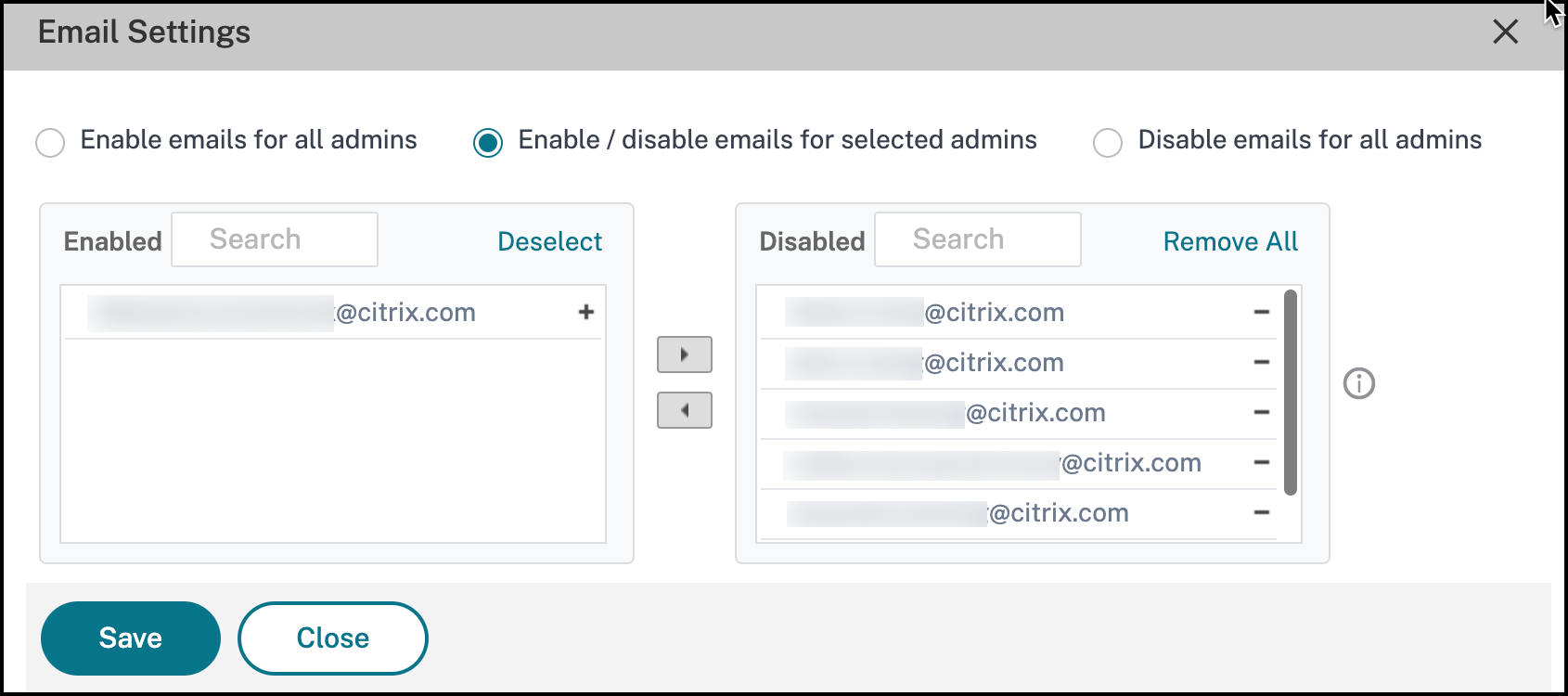
Verás la dirección de correo electrónico del administrador agregada a la lista Deshabilitados.
-
Haz clic en Guardar y Cerrar.
El administrador ahora está dado de baja para no recibir notificaciones por correo electrónico como parte del flujo de trabajo basado en Console Advisory Connect.
Nota:
Si quieres deshabilitar correos electrónicos para varios administradores, selecciona todas sus ID de correo electrónico en la lista de correos electrónicos Habilitados y haz clic en el botón de agregar (+) para agregar las ID de correo electrónico a la lista Deshabilitados. Haz clic en Guardar y Cerrar.
Si has deshabilitado previamente los correos electrónicos para administradores específicos o todos los administradores de tu organización, podrás habilitar los correos electrónicos para todos los administradores. Para habilitar correos electrónicos para administradores específicos de la organización:
-
Localiza la dirección de correo electrónico del administrador en la lista Deshabilitados.
-
Haz clic en el botón de quitar (-). Verás la dirección de correo electrónico del administrador eliminada de la lista Deshabilitados.
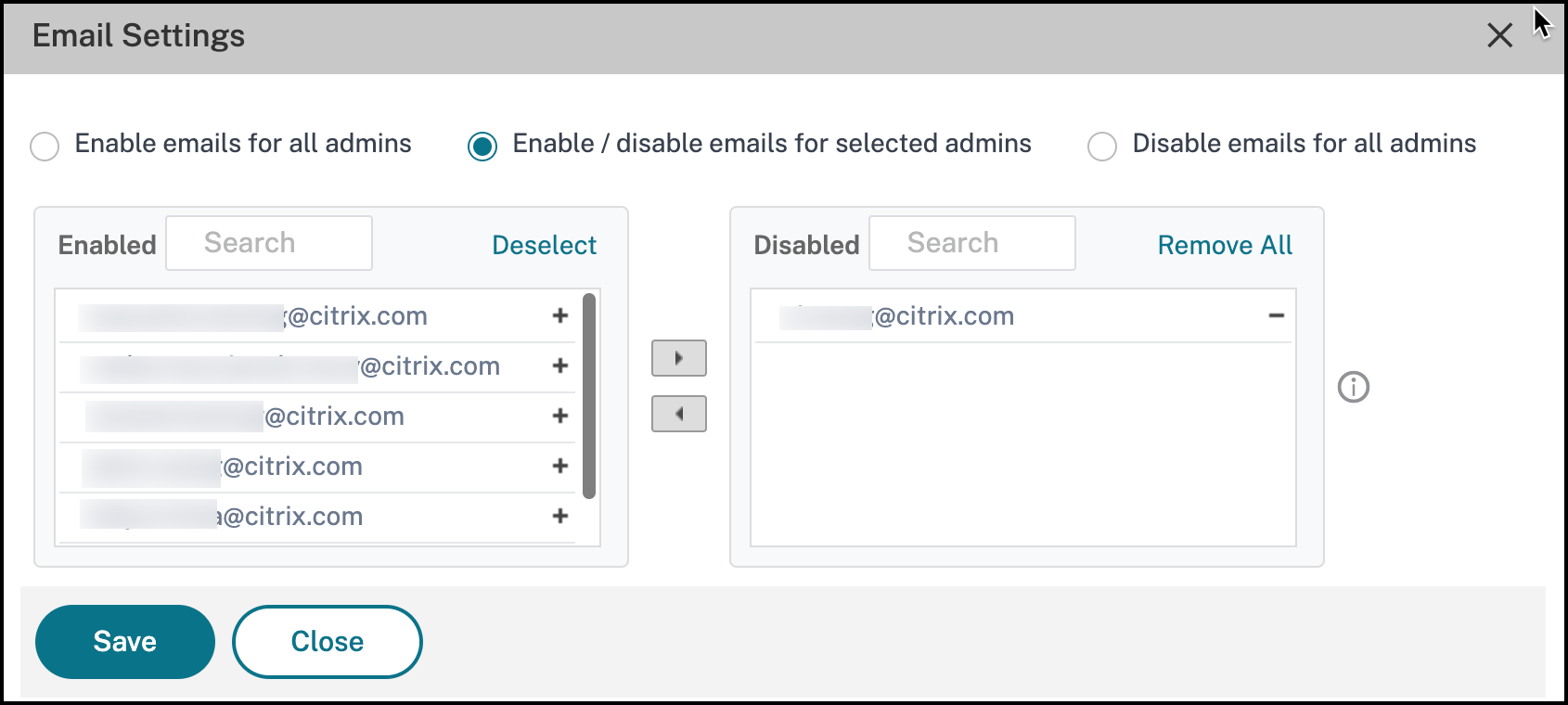
-
Haz clic en Guardar y Cerrar.
El administrador ahora comenzará a recibir correos electrónicos relacionados con la incorporación. El administrador ahora está suscrito para recibir notificaciones por correo electrónico.
Nota:
Si quieres habilitar correos electrónicos para varios administradores, selecciona todas sus ID de correo electrónico en la lista de correos electrónicos Deshabilitados y haz clic en el botón de quitar (-) para agregar las ID de correo electrónico a la lista Habilitados. Haz clic en Guardar y Cerrar.
Deshabilitar correos electrónicos para todos los administradores
Puedes seleccionar esta opción si quieres deshabilitar o detener los correos electrónicos para todos los administradores que pertenecen a tu organización.
Para deshabilitar o darte de baja de la recepción de correos electrónicos:
-
En el panel Configuración de correo electrónico, selecciona Deshabilitar correos electrónicos para todos los administradores.
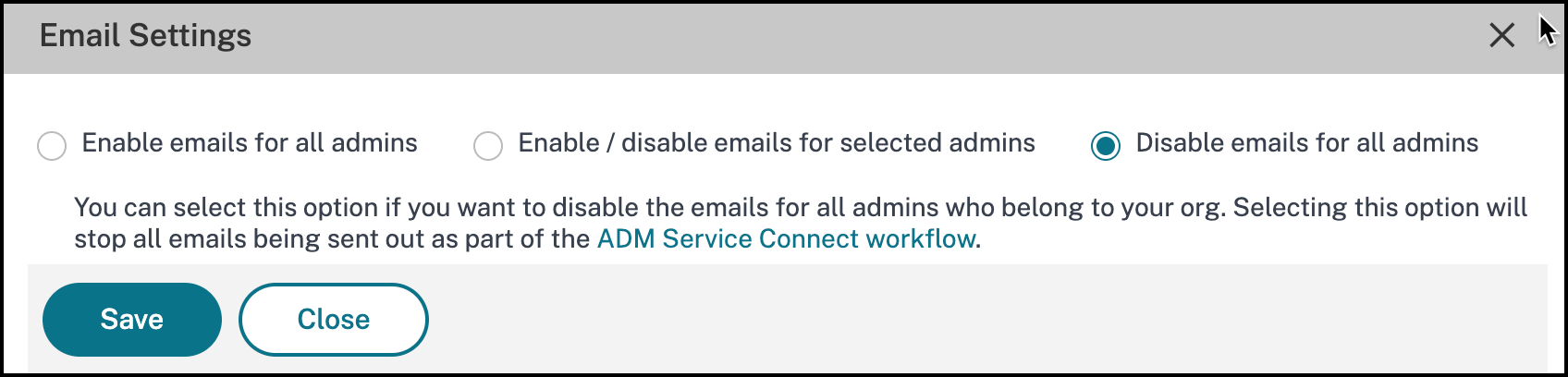
-
Haz clic en Guardar y Cerrar.
Todos los administradores de la organización están ahora dados de baja y no recibirán ninguna notificación por correo electrónico.
Compartir
Compartir
En este artículo
This Preview product documentation is Cloud Software Group Confidential.
You agree to hold this documentation confidential pursuant to the terms of your Cloud Software Group Beta/Tech Preview Agreement.
The development, release and timing of any features or functionality described in the Preview documentation remains at our sole discretion and are subject to change without notice or consultation.
The documentation is for informational purposes only and is not a commitment, promise or legal obligation to deliver any material, code or functionality and should not be relied upon in making Cloud Software Group product purchase decisions.
If you do not agree, select I DO NOT AGREE to exit.